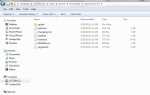Содержание
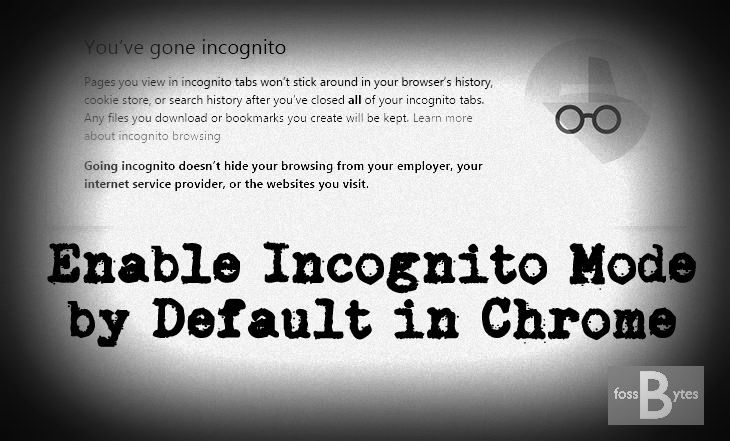
Сегодня конфиденциальность является самой большой проблемой в нашем мире, продиктованной нашим присутствием в Интернете. Те, кто знает о последствиях нарушения конфиденциальности, используют разные способы защиты. Недавно, чтобы сохранить вашу историю поиска частной, Google включил опцию загрузки и удаления истории поиска. Но они не обещали, что это будет на 100% безопасно. Поэтому я предложил своим читателям использовать режим инкогнито для полной анонимности.
Режим инкогнито также позорно называется «режим порно.» Но, кроме удовлетворяющего ваших инстинктов, есть много других причин, чтобы включить режим инкогнито. Давайте узнаем немного больше о режиме инкогнито и его преимуществах.
Что такое режим инкогнито?
Incognito — это настройка в вашем браузере, которая предотвращает локальное сохранение любой информации из истории интернета на вашем компьютере / в браузере. Как только эта функция включена, она не позволяет вашему веб-браузеру сохранять данные из выполненного вами поиска.
Почему вы должны использовать режим инкогнито?
В режиме инкогнито ваш веб-браузер не хранит историю поиска, историю просмотра, файлы cookie, веб-формы, историю или временные файлы. Я думаю, что этих причин должно быть достаточно, чтобы вы постоянно переключали свой браузер в режим инкогнито.
Как включить режим инкогнито временно?
В Google Chrome очень просто включить временный режим инкогнито. Вам просто нужно нажать на символ гамбургера который расположен в верхнем правом углу вашего браузера, а затем нажмите на Новое окно в режиме инкогнито или просто нажмите Ctrl + Shift + N,.
Откроется новое окно просмотра, в котором вы можете просматривать что угодно анонимно.
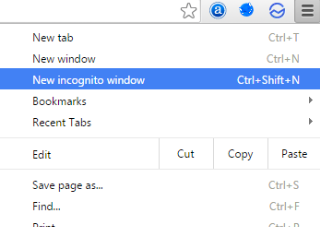
Как сделать режим инкогнито режимом по умолчанию в Chrome?
Теперь перейдем к последнему и самому важному вопросу! Как можно сделать инкогнито своим браузером по умолчанию для анонимного просмотра веб-страниц? Для этого вам нужно выполнить несколько простых шагов, о которых я расскажу заранее:
Откройте Chrome в каталоге установки
Во-первых, вам нужно перейти в каталог установки. Для тех, кто не знает, как перемещаться по каталогу, выполните следующие простые шаги:
Компьютер> Локальный диск (C :)> Программные файлы (x86)> Google> Chrome
Добавить рабочий стол Chrome в ярлык
Теперь щелкните правой кнопкой мыши файл приложения и перейдите к Отправить а затем нажмите на Рабочий стол (создать ярлык).
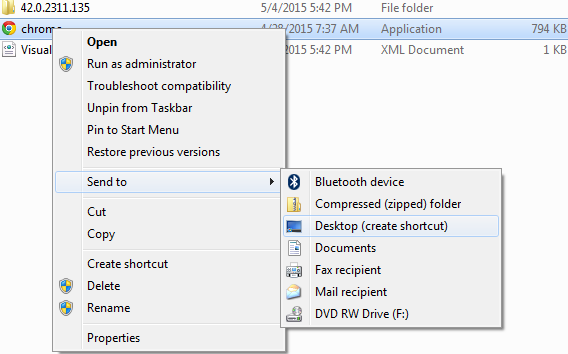
Открыть Свойства
Теперь щелкните правой кнопкой мыши по ярлыку, созданному на рабочем столе, и откройте Свойства.

Изменить целевой путь
Теперь вы будете видеть цель Путь окна, как это выглядит ниже:
«C: \ Program Files (x86) \ Google \ Chrome \ Application \ chrome.exe»
Этот целевой путь говорит Chrome открыть обычное окно просмотра. Теперь, чтобы сделать режим инкогнито режимом просмотра по умолчанию, вам нужно добавить -инкогнито в конце пути, как показано:
«C: \ Program Files (x86) \ Google \ Chrome \ Application \ chrome.exe» -incognito
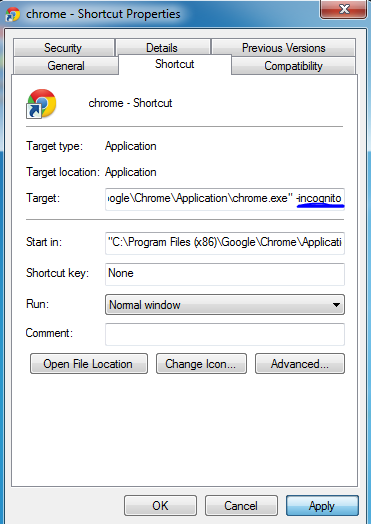
Использовать Chrome по умолчанию
Теперь, когда вы в следующий раз откроете браузер, по умолчанию он откроется в режиме инкогнито. Поздравляем! Вы готовы к анонимному просмотру без головной боли делать это каждый раз вручную;).
Заключение:
Несмотря на то, что режим инкогнито очень полезен и удобен, когда вы не хотите, чтобы ваш браузер и компьютер запоминали какие-либо личные данные, это не помешает вашему интернет-провайдеру отследить вас.
Для более анонимного просмотра веб-страниц я рекомендую вам воспользоваться услугой VPN.
Посетите наши практические руководства, чтобы получить дополнительные советы и рекомендации для повышения производительности и безопасности ваших данных.
Рекомендуемые:
Как остановить Google от отслеживания вас
Как скачать и удалить историю поиска